在iPhone上查找和合并联系人的快速方法
由于手机可以存储重要信息,人们已经不会再用日记记录联系电话号码了。由于各种原因,例如管理多个地址簿,输入错误,添加新的数字和地址同名,共享V卡,添加相同的详细信息,实际上不可能在iPhone上没有重复的联系人列表偶然和其他人的名字。
因此,在所有这些情况下,联系人列表不断添加重复的名称和数字,最终使列表变得混乱,难以管理。如何合并管理iPhone上的联系人?
第1部分:如何手动合并iPhone上的重复联系人
如果单个条目保存了不同的联系号码,则需要合并iPhone上的联系人。合并重复联系人的最简单的方法之一是手动完成。与删除联系人的功能类似,Apple也允许用户手动合并2个联系人以及下面给出的相同步骤。
手动合并iPhone联系人的步骤:
步骤1:在iPhone的主页上,打开“联系人”应用。
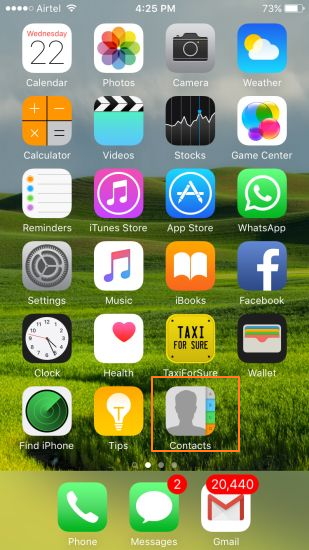
步骤2:现在从联系人列表中选择要合并的,这将是2个联系人的主要内容。
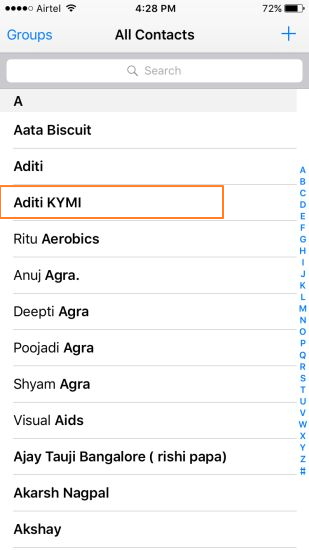
步骤3:点击右上角的编辑。
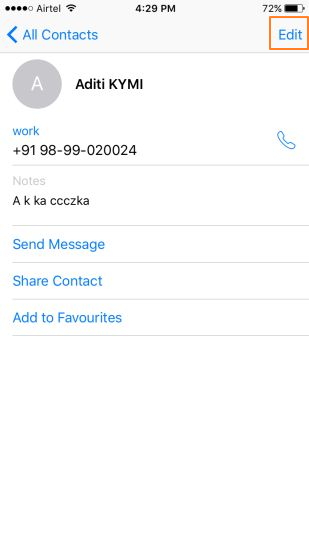
步骤4:向下滚动页面,点击“链接联系人...”选项。
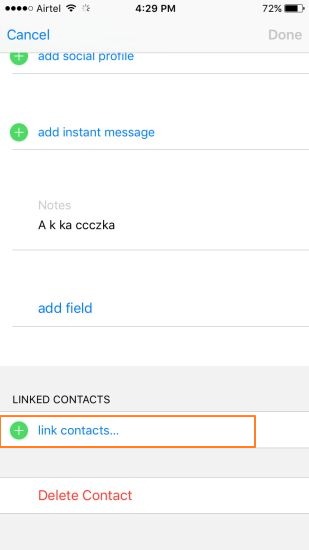
步骤5:现在再次从列表中选择要合并的第二个联系人。
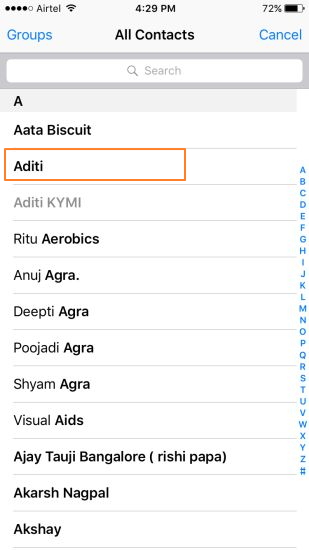
步骤6:点击右上角的“链接”,然后按“完成”。两个联系人都将成功合并,并显示在首先选择的主要联系人的名称下。
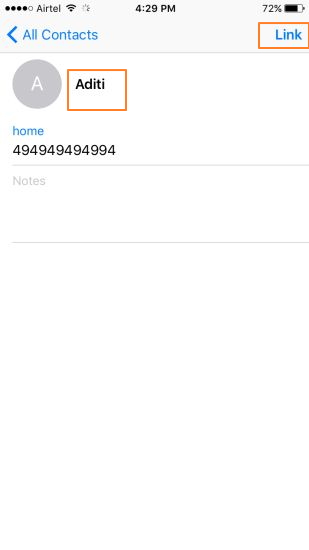
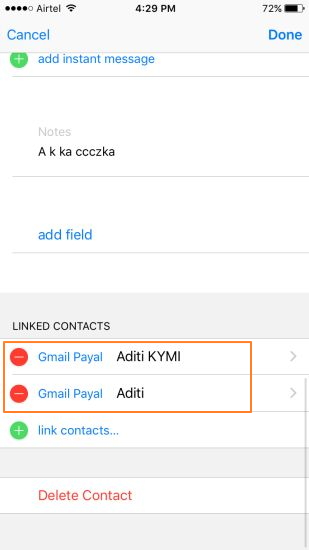
在主要联系人内部的“链接联系人”部分下可以看到2个合并的联系人。
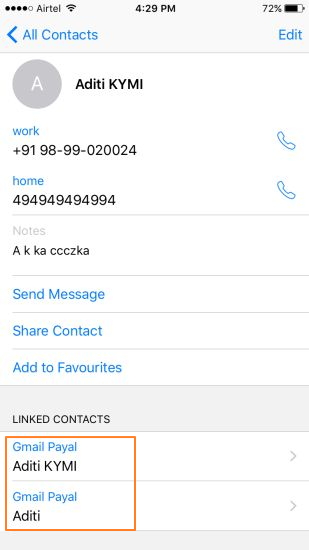
此方法的优点和缺点:
优点:
·不需要任何第三方软件。
·免费使用。
·该过程简单,快速,简便。
·该过程可由任何人控制,不需要专业知识。
缺点:
·需要手动查找重复的联系人,有时可能会遗漏其中的一些。
·耗时的过程逐一查找重复项。
第2部分:如何在iPhone上使用万兴手机管家合并重复的联系人
如果发现在iPhone上合并联系人的手动过程非常耗时且不太完美,那么可以使用第三方iPhone联系人合并应用程序。万兴手机管家是一种这样的软件,可以自动在iPhone中找到重复的联系人并合并它们。此外该软件允许将重复的联系人与Yahoo,iDevice,Exchange,iCloud和其他帐户上的类似细节合并。

- 传输,管理,导出/导入音乐,照片,视频,联系人,短信,应用程序等。
- 将音乐,照片,视频,联系人,短信,应用等备份到计算机并轻松还原。
- 将音乐,照片,视频,联系人,消息等从一部智能手机传输到另一部智能手机。
- 在iOS设备和iTunes之间传输媒体文件。
- 与iOS 7,iOS 8,iOS 9,iOS 10,iOS 11和iPod完全兼容。
使用万兴苹果数据专家在iPhone上合并重复联系人的步骤 :
第1步:启动查询并连接iPhone
在PC上下载安装和启动程序,并使用USB线连接iPhone。然后单击主菜单中的“传输”,程序将检测连接的设备。

第2步:选择联系人和重复数据删除
在连接的iPhone下,单击“联系人”,将打开设备上存在的所有联系人列表。
第3步:选择并合并联系人
可以逐个选择一些联系人,然后单击“合并”选项。
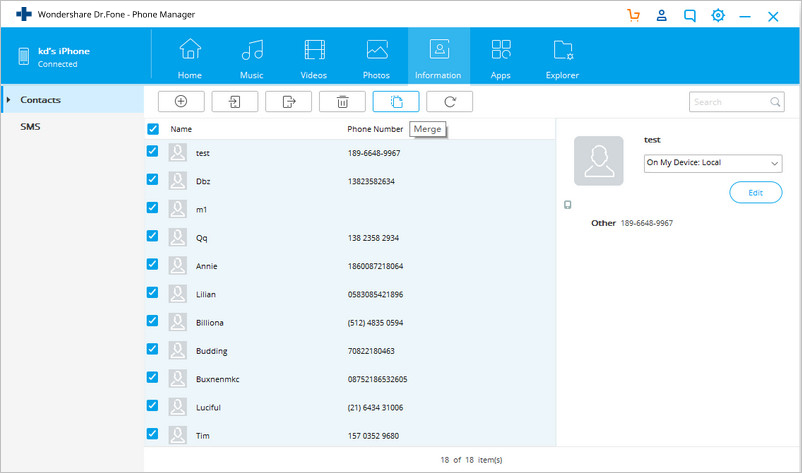
在“选择匹配类型”区域中,可以单击箭头以展开下拉列表,其中有5个选项可用。选择所需选项,然后,出现的对话框中,单击“合并”以将合并应用于所有,或者仅选择其中一些并单击“合并选定”。
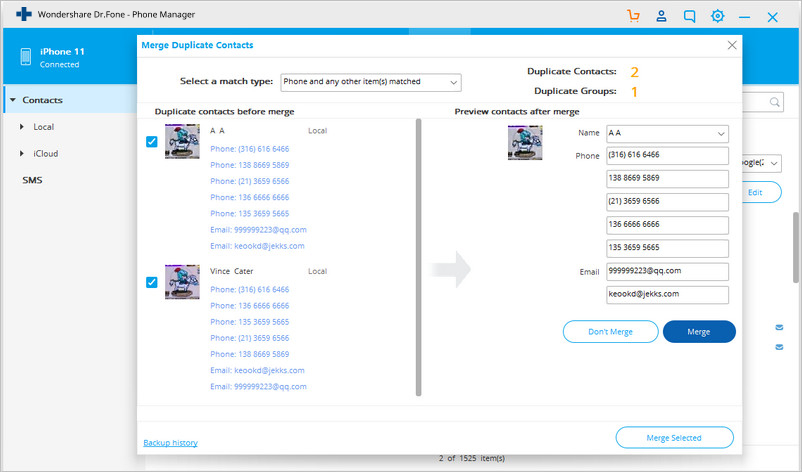
将出现合并联系人的确认消息,单击“是”,将立即合并重复的iPhone联系人。
该方法的主要特点:
·自动检测重复的联系人并合并它们
·过程简单快捷。
·允许合并iDevice,Yahoo,Exchange,iCloud和其他帐户上的重复联系人。
第3部分:如何在iCloud上合并iPhone上的重复联系人
iCloud是Apple设备保持联系的绝佳方式。该服务使用户能够自动保持Apple设备同步,iCloud服务可用于合并iPhone上的重复联系人。
将iPhone重复联系人与iCloud合并的步骤:
步骤1:为Contact Sync设置iCloud
单击iPhone主屏幕上的“设置”。
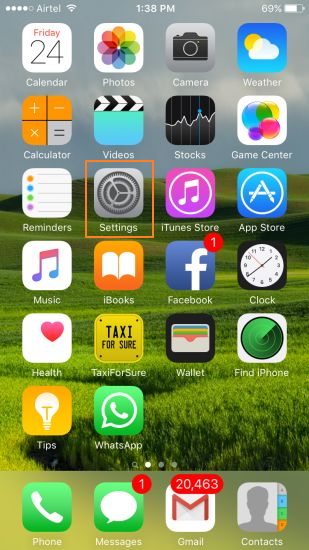
向下滚动页面并点按iCloud选项。
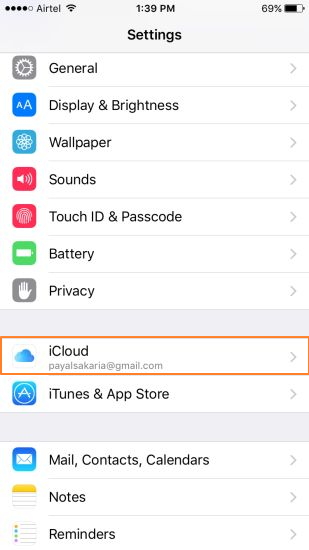
使用Apple ID登录iCloud,确保联系人的开关为ON并且颜色为绿色。
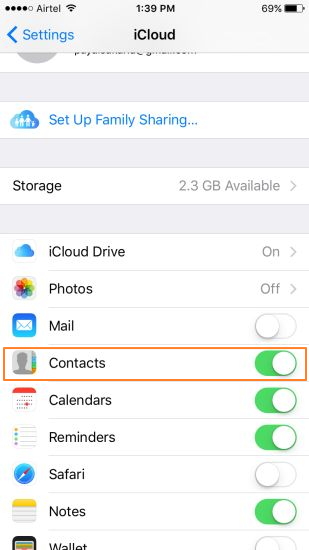
步骤2:使用Mac / PC确保iCloud上存在联系人
在PC / Mac上,登录Apple ID帐户。在主页面上,单击“联系人”选项。
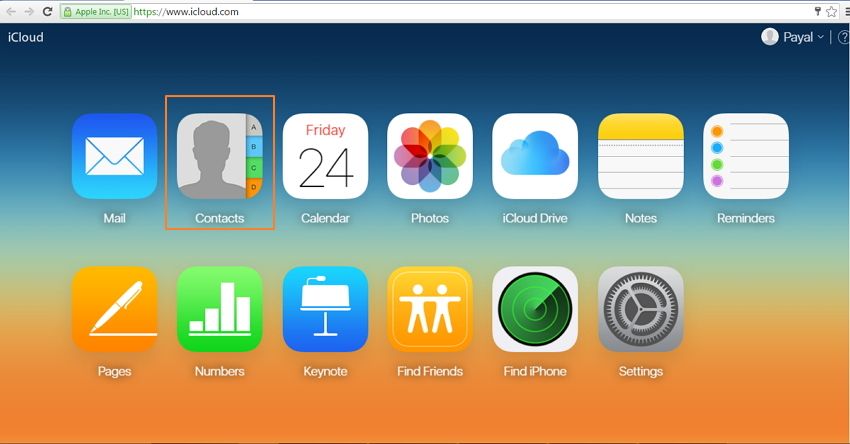
将显示通过iPhone同步的所有联系人列表。
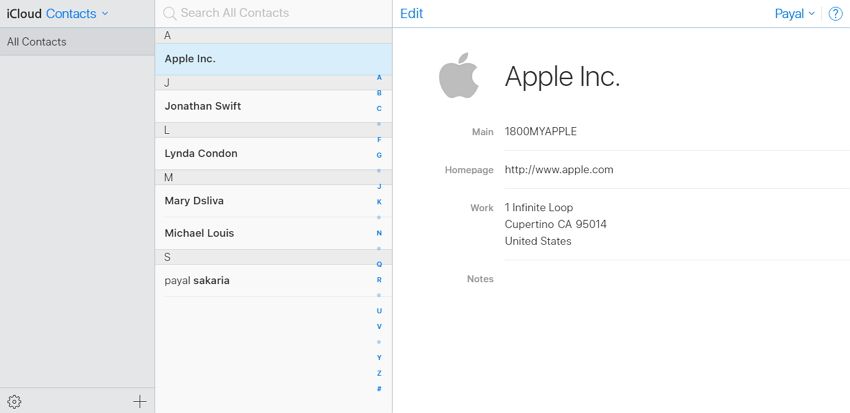
步骤3:在iPhone上关闭iCloud Contact Sync
现在再次转到iPhone的设置选项,然后转到iCloud。
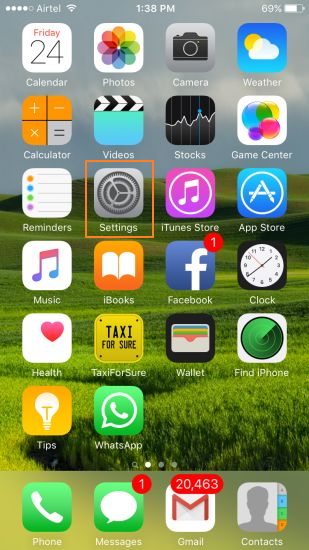
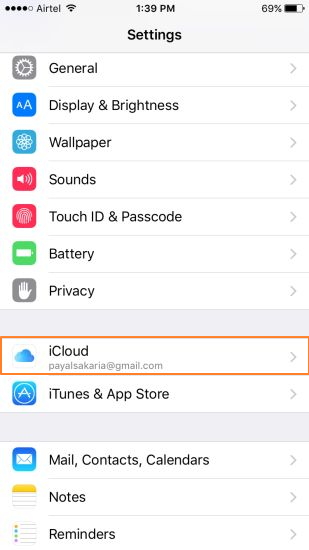
关闭“联系人”开关,然后从弹出窗口选择“保留在我的iPhone上”。如果想删除所有内容,请点击“删除”选项。
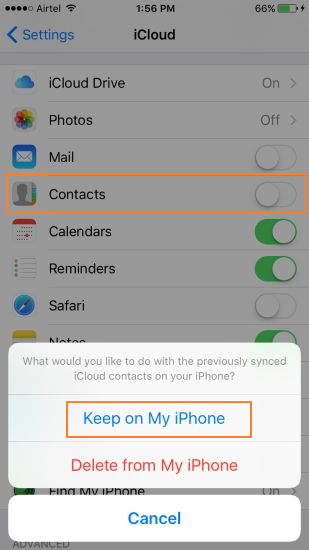
步骤4:通过登录iCloud手动删除重复项
现在再次使用Apple ID登录iCloud帐户,然后单击“联系人”图标。可以将联系人导出为.vcf,为此,请选择左下角的“设置”图标,然后从给定选项中选择“导出vCard”。
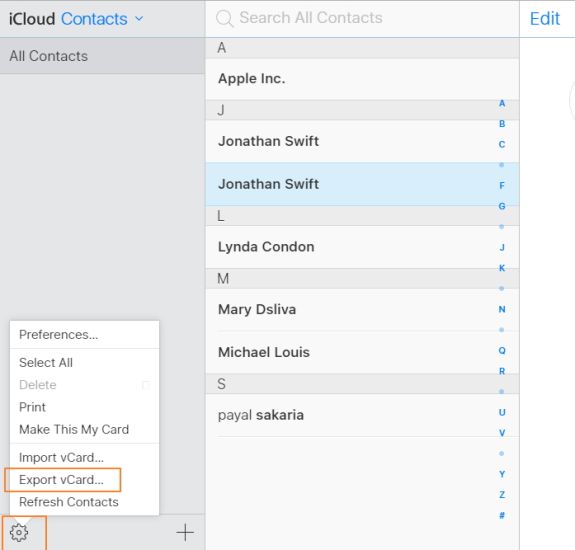
现在可以根据需要手动合并或删除联系人。
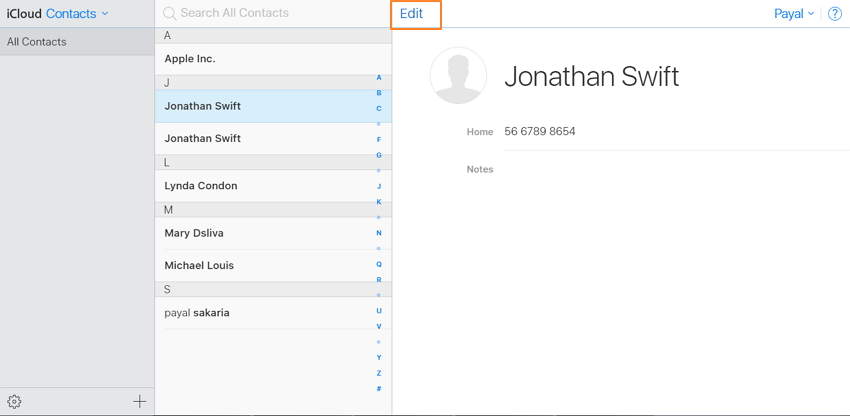
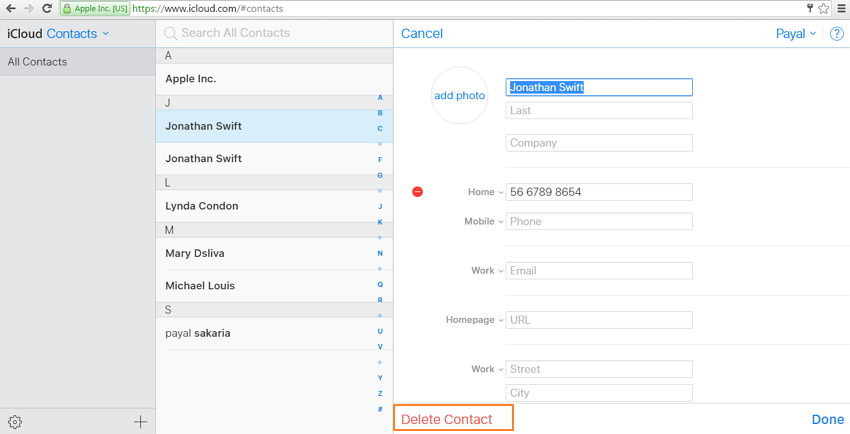
清理完成后,打开手机上的iCloud Contacts同步。
方法的优点和缺点:
优点:
·不需要安装任何第三方软件。
·免费使用。
·确保合并所有重复联系人的方式。
缺点:
·这个过程冗长。
·这不是最有效的方式之一。
上面是iPhone合并重复联系人的各种方式,万兴苹果数据专家是完美的选择。使用该软件,该过程不仅简单而且快速,列表中的所有重复联系人将自动合并。此外,除了合并联系人之外,还可以使用此软件执行许多其他功能,例如在iDevice,iTunes和PC之间传输音乐,照片,电视节目,视频等。该软件还允许管理音乐,照片,并允许备份和恢复iTunes库。







